「LUMIX Lab」を使う
「LUMIX Lab」からカメラを操作する機能について説明します。
LUTライブラリ操作
「LUMIX Lab」を操作して、カメラ内の[LUTライブラリ]を更新できます。
準備:
 カメラとスマートフォンをBluetooth接続する(
カメラとスマートフォンをBluetooth接続する( スマートフォンとの接続(Bluetooth接続))
スマートフォンとの接続(Bluetooth接続))
 スマートフォンで「LUMIX Lab」を起動する
スマートフォンで「LUMIX Lab」を起動する
-
[カメラ]画面で[LUT転送]を選ぶ
 カメラとWi-Fi接続を行います。[接続]を選んで接続を開始してください。
カメラとWi-Fi接続を行います。[接続]を選んで接続を開始してください。
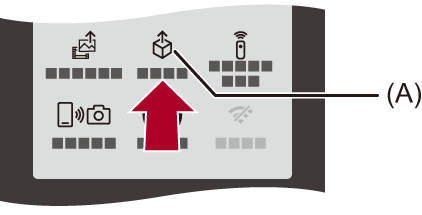
(A) LUT転送
-
[LUTライブラリ]画面でLUTファイルを選んで編集する
 LUTファイルの転送、名前の変更、削除、順番の変更ができます。
LUTファイルの転送、名前の変更、削除、順番の変更ができます。
 [スマホ]には「LUMIX Lab」に保存されているLUTファイルが一覧表示されます。
[スマホ]には「LUMIX Lab」に保存されているLUTファイルが一覧表示されます。
 [カメラ]にはカメラに保存されているLUTファイルが一覧表示されます。
[カメラ]にはカメラに保存されているLUTファイルが一覧表示されます。

-
[スマホ]の中から転送するLUTファイルを選ぶ
-
[カメラに転送]を選び、カメラの[LUTライブラリ]を更新する
|
– [Frame.io接続] |
リモート撮影
離れた場所のカメラのライブビュー映像を確認しながら、スマートフォンで撮影できます。
準備:
 カメラとスマートフォンをBluetooth接続する(
カメラとスマートフォンをBluetooth接続する( スマートフォンとの接続(Bluetooth接続))
スマートフォンとの接続(Bluetooth接続))
 スマートフォンで「LUMIX Lab」を起動する
スマートフォンで「LUMIX Lab」を起動する
-
[カメラ]画面で[リモート撮影]を選ぶ
 カメラとWi-Fi接続を行います。[接続]を選んで接続を開始してください。
カメラとWi-Fi接続を行います。[接続]を選んで接続を開始してください。
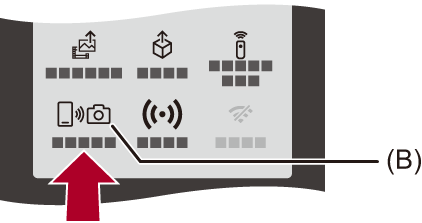
(B) リモート撮影
-
撮影する
 撮影した画像はカメラに保存されます。
撮影した画像はカメラに保存されます。
![]() :写真撮影
:写真撮影
![]() :動画撮影開始/終了
:動画撮影開始/終了
|
– [Frame.io接続] |
 リモート撮影中の操作方法
リモート撮影中の操作方法
リモート撮影中にカメラとスマートフォンのどちらの操作を優先するかを設定します。
「LUMIX Lab」のリモート撮影画面で[![]() ]をタッチする
]をタッチする
 タッチするたびにアイコンが切り換わります。
タッチするたびにアイコンが切り換わります。
![]() (カメラ優先)
(カメラ優先)
カメラとスマートフォンの両方で操作できます。
 写真/動画/S&Qモードや撮影モードなどの設定をスマートフォンで変更できません。
写真/動画/S&Qモードや撮影モードなどの設定をスマートフォンで変更できません。
![]() (スマートフォン優先)
(スマートフォン優先)
スマートフォンだけで操作できます。
 写真/動画/S&Qモードや撮影モードなどの設定をスマートフォンで変更できます。
写真/動画/S&Qモードや撮影モードなどの設定をスマートフォンで変更できます。
 リモート撮影を終了するには、カメラのいずれかのボタンを押して画面を表示し、[終了]を選んでください。
リモート撮影を終了するには、カメラのいずれかのボタンを押して画面を表示し、[終了]を選んでください。
 初期設定は[
初期設定は[![]() ](カメラ優先)に設定されています。
](カメラ優先)に設定されています。
シャッターリモコン
スマートフォンをシャッターリモコンとして使うことができます。
準備:
 カメラとスマートフォンをBluetooth接続する(
カメラとスマートフォンをBluetooth接続する( スマートフォンとの接続(Bluetooth接続))
スマートフォンとの接続(Bluetooth接続))
 スマートフォンで「LUMIX Lab」を起動する
スマートフォンで「LUMIX Lab」を起動する
-
[カメラ]画面で[シャッターリモコン]を選ぶ
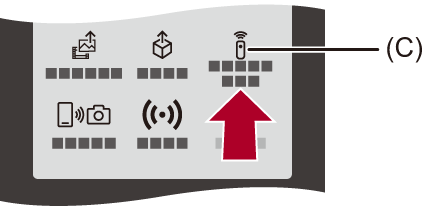
(C) シャッターリモコン
-
撮影する
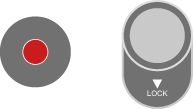
![]()
動画撮影開始/終了
![]()
写真撮影
 バルブ撮影
バルブ撮影
撮影開始から終了までの間、シャッターを開けたままにできるため、星空や夜景の撮影に便利です。
準備:
 カメラを[M]モードにする(
カメラを[M]モードにする( マニュアル露出モード)
マニュアル露出モード)
 カメラのシャッタースピードをB(バルブ)に設定する(
カメラのシャッタースピードをB(バルブ)に設定する( B(バルブ))
B(バルブ))
-
[
 ]をタッチして、撮影を開始する(タッチしたまま、指を離さない)
]をタッチして、撮影を開始する(タッチしたまま、指を離さない)
-
[
 ]から指を離して、撮影を終了する
]から指を離して、撮影を終了する
 [
[![]() ]をLOCK方向にスライドすると、シャッターボタンを全押しした状態で固定して撮影できます。([
]をLOCK方向にスライドすると、シャッターボタンを全押しした状態で固定して撮影できます。([![]() ]を元の方向に戻す、またはカメラのシャッターボタンを押すと、撮影を終了します)
]を元の方向に戻す、またはカメラのシャッターボタンを押すと、撮影を終了します)
 B(バルブ)撮影中にBluetooth接続が切れた場合は、再度Bluetooth接続してスマートフォンで撮影終了の操作をしてください。
B(バルブ)撮影中にBluetooth接続が切れた場合は、再度Bluetooth接続してスマートフォンで撮影終了の操作をしてください。
|
– [Frame.io接続] |
カメラ内の画像を簡単にスマートフォンに送る
再生時に[Q]ボタンを押すだけで、Bluetooth接続したスマートフォンに画像を転送できます。メニューから簡単に転送することもできます。
 [スマートフォンに画像を送る]を登録したFnボタンを押しても同じ操作ができます。(
[スマートフォンに画像を送る]を登録したFnボタンを押しても同じ操作ができます。( Fnボタン)
Fnボタン)
準備:
 カメラとスマートフォンをBluetooth接続する(
カメラとスマートフォンをBluetooth接続する( スマートフォンとの接続(Bluetooth接続))
スマートフォンとの接続(Bluetooth接続))
 カメラの[
カメラの[ ]ボタンを押して再生画面を表示する
]ボタンを押して再生画面を表示する
写真を1枚送る
-

 で画像を選ぶ
で画像を選ぶ
-
[Q]ボタンを押す
-
[1枚選択]を選ぶ
 画像の送信設定を変更するには[DISP.]ボタンを押してください。(
画像の送信設定を変更するには[DISP.]ボタンを押してください。( 画像の送信設定)
画像の送信設定)
-
スマートフォンで[OK]を選ぶ
 Wi-Fi接続を自動で行います。
Wi-Fi接続を自動で行います。
複数枚の写真を送る
-
[Q]ボタンを押す
-
[複数選択]を選ぶ
 画像の送信設定を変更するには[DISP.]ボタンを押してください。(
画像の送信設定を変更するには[DISP.]ボタンを押してください。( 画像の送信設定)
画像の送信設定)
-
画像を選び、転送する

 :画像の選択
:画像の選択
 または
または :設定/解除
:設定/解除
[DISP.]:転送の実行
-
スマートフォンで[OK]を選ぶ
 Wi-Fi接続を自動で行います。
Wi-Fi接続を自動で行います。
 メニュー操作で簡単に転送する
メニュー操作で簡単に転送する

 [
[![]() ]
]  [
[![]() ]
]  [Bluetooth]
[Bluetooth]  [スマートフォンに画像を送る]
[スマートフォンに画像を送る]
設定: [1枚選択]/[複数選択]
 [1枚選択]のときは、
[1枚選択]のときは、
 で画像を選び、
で画像を選び、 または
または を押して実行します。
を押して実行します。
 [複数選択]のときは、「複数枚の写真を送る」の場合と同じ操作で実行できます。(
[複数選択]のときは、「複数枚の写真を送る」の場合と同じ操作で実行できます。( 複数枚の写真を送る)
複数枚の写真を送る)
|
– [MOV]の動画、[Apple ProRes]の動画
– [Frame.io接続] |
画像・動画転送
「LUMIX Lab」を操作して、カメラからスマートフォンへ画像を転送します。
準備:
 カメラとスマートフォンをBluetooth接続する(
カメラとスマートフォンをBluetooth接続する( スマートフォンとの接続(Bluetooth接続))
スマートフォンとの接続(Bluetooth接続))
 スマートフォンで「LUMIX Lab」を起動する
スマートフォンで「LUMIX Lab」を起動する
-
[カメラ]画面で[画像・動画転送]を選ぶ
 カメラとWi-Fi接続を行います。[接続]を選んで接続を開始してください。
カメラとWi-Fi接続を行います。[接続]を選んで接続を開始してください。
-
転送する画像を選ぶ
 チェックボックスをタッチして選びます。
チェックボックスをタッチして選びます。
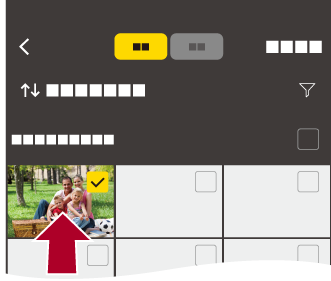
-
画像を転送する
 [
[![]() ]を選びます。
]を選びます。
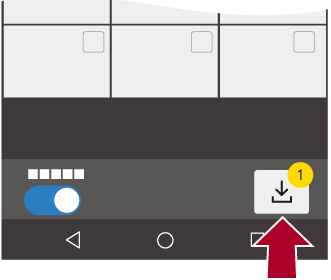
|
– [MOV]、[Apple ProRes]の動画
– [Frame.io接続]
|
自動画像転送
撮影するたびに、カメラからスマートフォンへ画像を自動転送します。
準備:
 カメラとスマートフォンをBluetooth接続する(
カメラとスマートフォンをBluetooth接続する( スマートフォンとの接続(Bluetooth接続))
スマートフォンとの接続(Bluetooth接続))
-
カメラの[自動画像転送]を有効にする


 [
[![]() ]
]  [
[![]() ]
]  [Bluetooth]
[Bluetooth]  [自動画像転送]
[自動画像転送]  [ON]
[ON]
 「LUMIX Lab」で機能を有効にすることもできます。
「LUMIX Lab」で機能を有効にすることもできます。
 スマートフォンとWi-Fi接続を行います。
スマートフォンとWi-Fi接続を行います。
-
カメラで送信設定を確認し、
 を押す
を押す
 画像の送信設定を変更するには[DISP.]ボタンを押してください。(
画像の送信設定を変更するには[DISP.]ボタンを押してください。( 画像の送信設定)
画像の送信設定)
 カメラの撮影画面に[
カメラの撮影画面に[![]() ]が表示されると、自動画像転送ができます。
]が表示されると、自動画像転送ができます。

-
カメラで撮影する
 ファイル送信中はカメラの撮影画面に[
ファイル送信中はカメラの撮影画面に[![]() ]が表示されます。
]が表示されます。
 画像の送信設定
画像の送信設定
送信する画像のサイズやファイル形式を設定します。
-
送信設定の確認画面が表示されたら、[DISP.]ボタンを押す
-
送信設定を変更する
送信サイズ
送信する画像のサイズを変更します。
[元画像]/[変更]([L]、[M]、[S]、[XS]または[VGA])
送信ファイル形式
送信する画像のファイル形式を設定します。
[JPG]/[RAW+JPG]/[RAW]
 自動画像転送を終了する
自動画像転送を終了する

 [
[![]() ]
]  [
[![]() ]
]  [Bluetooth]
[Bluetooth]  [自動画像転送]
[自動画像転送]  [OFF]を選ぶ
[OFF]を選ぶ
 Wi-Fi接続の終了確認画面が表示されます。
Wi-Fi接続の終了確認画面が表示されます。
|
– 未送信のファイルの保存状況が変化すると送信できないことがあります。 – 未送信のファイル数が多い場合、すべてのファイルを送信できないことがあります。
カメラの温度が下がると、自動的に再接続され、自動画像転送が再開されます。 自動画像転送が再開されない場合は、電源を入れ直して再接続してください。
– 動画撮影
– [Frame.io接続] |
位置情報記録
スマートフォンの位置情報をBluetoothでカメラに送信し、位置情報を書き込みながら撮影します。
準備:
 スマートフォンのGPS機能を有効にする
スマートフォンのGPS機能を有効にする
 カメラとスマートフォンをBluetooth接続する(
カメラとスマートフォンをBluetooth接続する( スマートフォンとの接続(Bluetooth接続))
スマートフォンとの接続(Bluetooth接続))
-
カメラの[位置情報記録]を有効にする


 [
[![]() ]
]  [
[![]() ]
]  [Bluetooth]
[Bluetooth]  [位置情報記録]
[位置情報記録]  [ON]
[ON]
 「LUMIX Lab」で機能を有効にすることもできます。
「LUMIX Lab」で機能を有効にすることもできます。
 位置情報の記録ができる状態になり、カメラの撮影画面に[
位置情報の記録ができる状態になり、カメラの撮影画面に[![]() ]が表示されます。
]が表示されます。
-
カメラで撮影する
 撮影した画像に位置情報が書き込まれます。
撮影した画像に位置情報が書き込まれます。
|
– [Frame.io接続] |
